当前位置:系统粉 > 系统教程 > Xp系统教程 >
Win8.1专业版资源管理器explorer.exe频繁重启的解决方法有哪些 Win8.1专业版资源管理器explorer.exe频繁重启该如何解决
Win8.1专业版资源管理器explorer.exe频繁重启的解决方法有哪些 Win8.1专业版资源管理器explorer.exe频繁重启该如何解决
时间:2017-07-04 来源:互联网 浏览量:
今天给大家带来Win8.1专业版资源管理器explorer.exe频繁重启的解决方法有哪些,Win8.1专业版资源管理器explorer.exe频繁重启该如何解决,让您轻松解决问题。
最近有win8.1专业版用户反馈在使用win8.1操作系统的时候突然就会遇上资源管理器自动重启的故障,严重影响了用户的正常使用,那么是什么原因会导致这样的问题,又如何解决呢?推荐Win8.1专业版下载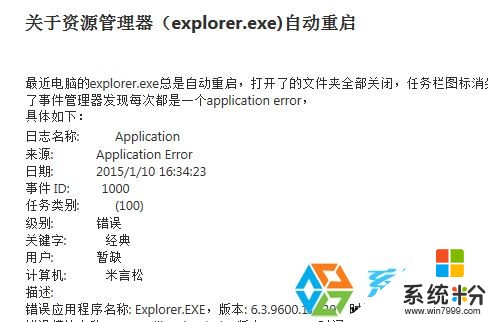
网友同样状况解决方法:问题里面有个错误模块路径,我的是Astro5.dll,可以在电脑里面直接搜索,但是很可能搜不到(我的就是这样,但是后来真的发现一个这个文件,可能搜索的算法还是有问题),搜不到的话可以去用户文件夹里的appdata里面找一下,我的那个就在这里,把它删除即可。
其他解决方法一:
建议您做一次干净启动,排除第三方软件的干扰。干净启动步骤如下:
步骤 1:启动系统配置实用程序
1)使用具有管理员权限的帐户登录到计算机。
2)按“windows键+R”,在“运行”中键入msconfig,然后按Enter。 如果系统提示输入管理员密码或进行确认,请键入密码或单击“继续”。
步骤 2:配置“有选择的启动”选项
1)在“常规”选项卡上,单击“有选择的启动”。
2)在“有选择的启动”下,单击以清除“加载启动项”复选框。
3)单击“服务”选项卡,单击以选择“隐藏所有 Microsoft 服务”复选框,然后单击“全部禁用”。
4)单击“启动”标签卡,点击“打开任务管理器”,然后点击“禁用”并确定。
5)然后单击“重新启动”。
如果问题依旧,建议您断开网络,关闭防火墙后试试。
另一个方案:
一般发生这种情况是由于您电脑中的插件软件等不兼容导致的。
请您仔细回忆下在出现这种情况前下载了什么插件或软件,尽量将其卸载。
您也可以打开Internet Explorer工具,找到管理加载项,通过排除法禁用加载项
以上就是Win8.1专业版资源管理器explorer.exe频繁重启的解决方法有哪些,Win8.1专业版资源管理器explorer.exe频繁重启该如何解决教程,希望本文中能帮您解决问题。
我要分享:
相关教程
- ·怎么解决高级电源管理导致新萝卜家园XP系统频繁重启 高级电源管理导致新萝卜家园XP系统频繁重启的解决方法
- ·xp资源管理器总崩溃重启怎么办|xp资源管理器怎么修复
- ·WinXP系统资源管理器崩溃怎么办 解决WinXP系统资源管理器崩溃问题的方法
- ·xp资源管理器找不到文件夹选项怎么办
- ·WinXP系统中没有设备管理器该如何解决 WinXP系统中没有设备管理器的解决的方法有哪些
- ·XP纯净版系统设备管理器变空白的解决方法有哪些? XP纯净版系统设备管理器变空白该如何解决?
- ·XP打印机驱动安装失败怎么办?
- ·winxp系统本地连接不见了怎么办
- ·xp系统玩war3不能全屏怎么办
- ·xp系统开机蓝屏提示checking file system on c怎么解决
Xp系统教程推荐
- 1 xp系统ie8安装失败怎么解决 新萝卜家园XP升级ie8失败的排查方法有哪些
- 2 windous xp台式电脑怎样启用休眠功能 windous xp台式电脑启用休眠功能的方法有哪些
- 3 索尼手机4.4系统安装激活XPosed框架的方法有哪些 索尼手机4.4系统如何安装激活XPosed框架
- 4WinXP不显示完整文件夹路径该是如何处理? WinXP不显示完整文件夹路径该处理的方法有哪些?
- 5XP改系统登录名时如何把CMD默认提示路径也更改 XP改系统登录名时怎样把CMD默认提示路径也更改
- 6xp系统u盘格式如何解决 深度技术xp系统转换U盘格式的方法有哪些
- 7WinXP文件无法复制路径太深的解决方法有哪些 WinXP文件无法复制路径太深该如何解决
- 8xp系统里,怎样快速将U盘FAT32格式转换成NTFS格式功能? xp系统里,快速将U盘FAT32格式转换成NTFS格式功能的方法?
- 9xp系统如何开启远程连接网络级别身份验证功能 xp系统怎么开启远程连接网络级别身份验证功能
- 10开启Guest账户后深度技术XP系统无法访问网络怎么解决 开启Guest账户后深度技术XP系统无法访问网络如何解决
最新Xp教程
- 1 XP打印机驱动安装失败怎么办?
- 2 winxp系统本地连接不见了怎么办
- 3 xp系统玩war3不能全屏怎么办
- 4xp系统开机蓝屏提示checking file system on c怎么解决
- 5xp系统开始菜单关机键消失了怎么办
- 6winxp系统开启AHCI操作的方法有哪些 winxp系统开启AHCI操作的方法有哪些
- 7进入XP系统后,操作迟延太久如何解决 进入XP系统后,操作迟延太久解决的方法有哪些
- 8Win8.1专业版资源管理器explorer.exe频繁重启的解决方法有哪些 Win8.1专业版资源管理器explorer.exe频繁重启该如何解决
- 9xp系统ie8安装失败怎么解决 新萝卜家园XP升级ie8失败的排查方法有哪些
- 10大地 XP系统验证码显示小红叉,无法输入网页验证码怎么解决 大地 XP系统验证码显示小红叉,无法输入网页验证码怎么处理
